小米ProX14笔记本怎么重装win7?
小米ProX14笔记本,颜值真没话说,走的是那种简约科技风,薄得很有型,拿出去很有面子。而且,小米 Pro X 14 的配置放到现在也是杠杠的。总之,不管是外观、配置还是性价比,小米这一套都拿捏得死死的。尤其是如果你喜欢轻薄本,这款可真是个宝藏。说到系统重装,小米Pro X 14笔记本怎么重装win7呢?

一、重装系统必备工具
下载免费专业的一键重装系统软件(点击红字下载)
二、重装win7系统,有些关键点需要注意:
1. 备份数据:系统一重装,原来的系统盘内容就全没了。所以,如果有重要的文件资料,赶紧提前拷到其他地方。
2. 关闭杀毒工具:有些杀毒软件太敏感,总觉得系统安装包是病毒,结果直接拦截或者干扰安装过程。
3. 保证电源给力:装系统需要花点时间,要是半路没电,系统装到一半卡住,那就比较麻烦了。
三、如何顺利完成系统重装
1.首先,下载并安装韩博士装机大师,安装好后,打开软件界面,选择“开始重装”选项即可。
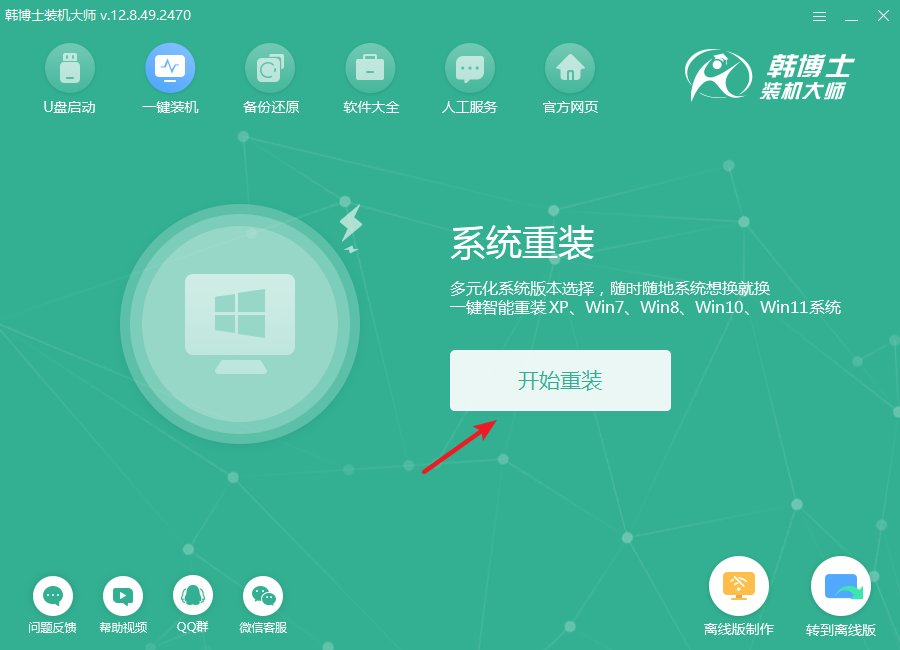
2.环境检查正在自动进行,耐心等检测完毕后,再点击“下一步”继续安装。
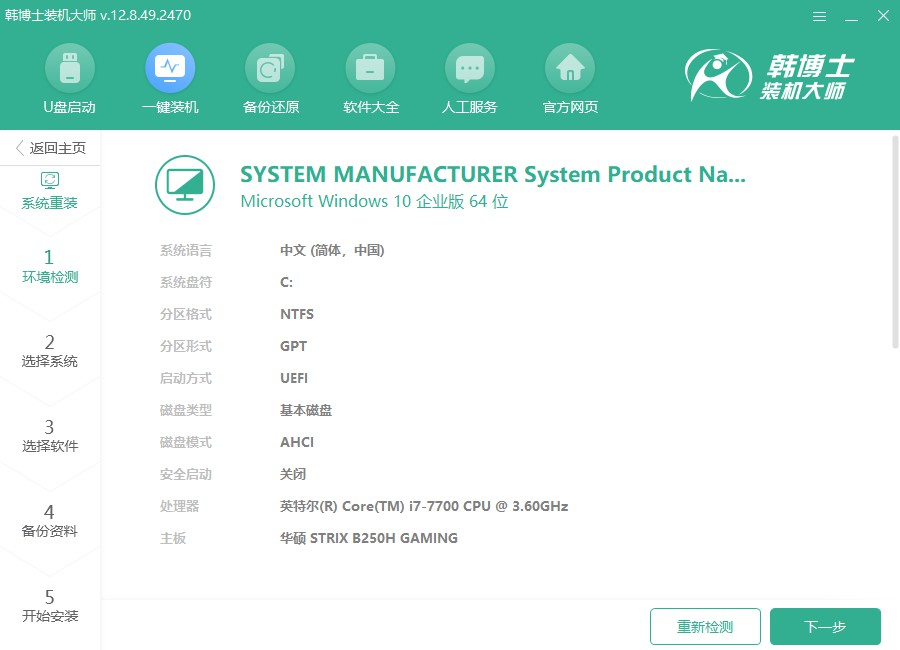
3.在“选择系统”界面,您将看到可供安装的win7系统文件列表。请根据自己的需要,选择合适的系统文件版本,再点击“下一步”按钮。
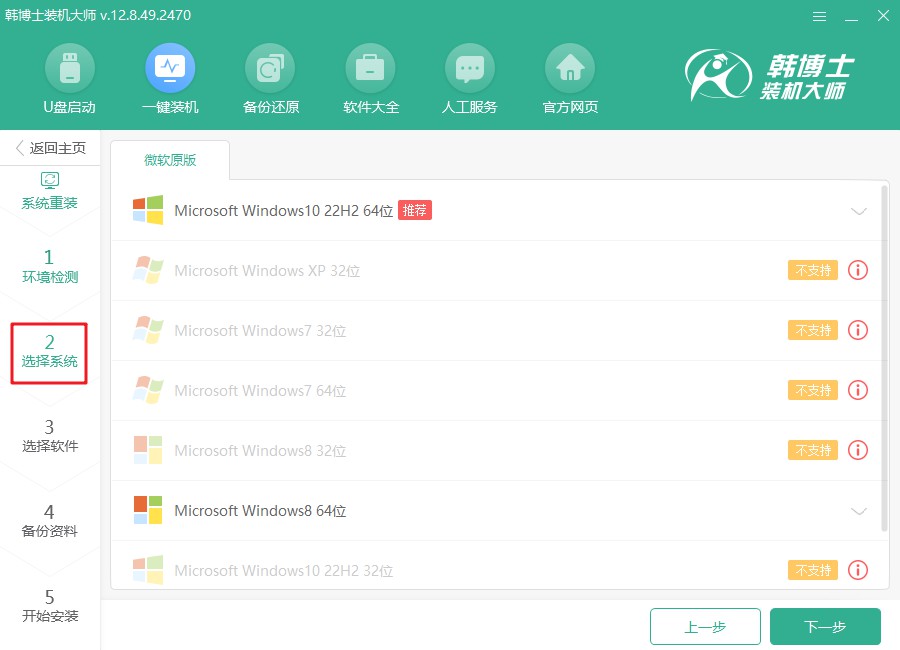
4.正在下载系统文件,预计会需要一点时间。请您保持耐心,暂时不需要进行任何操作,待文件下载完毕后,您可以继续安装过程。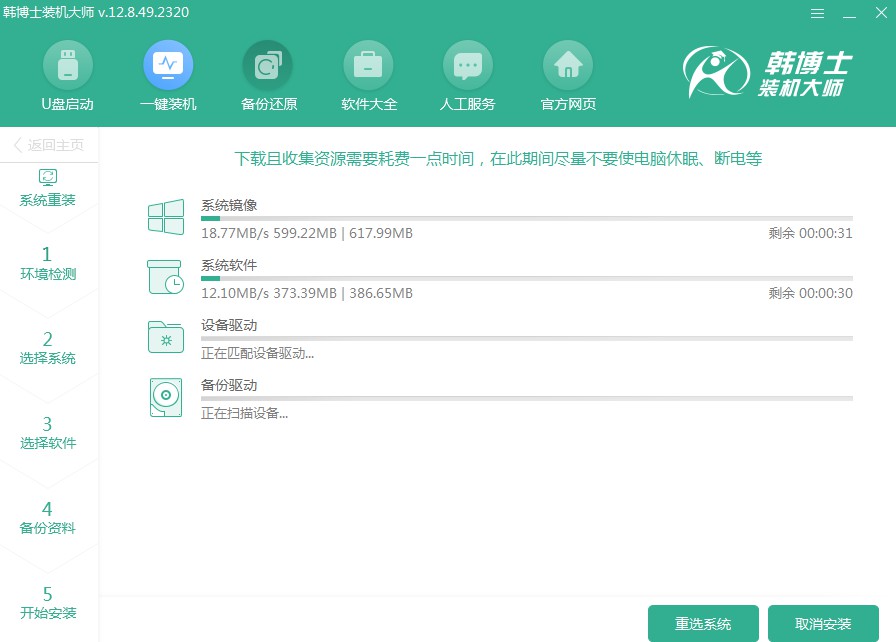
5.系统安装正在进行中,此时请保持耐心,避免干扰安装过程。安装完毕后,点击“立即重启”即可让系统更新生效,进入全新的操作环境。
6.在这个界面中,您可以使用“↑”和“↓”箭头键浏览不同的选项。请找到第二个选项,并按下回车键,系统将自动引导您进入PE模式。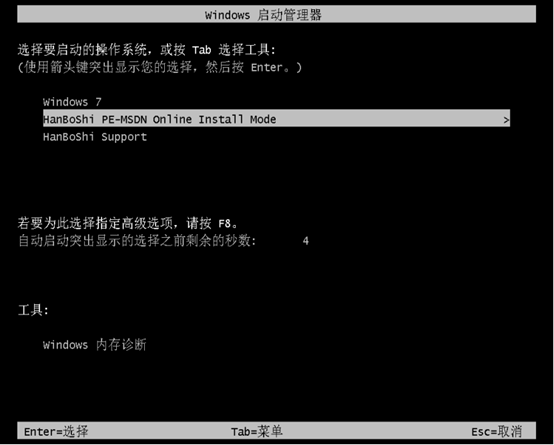
7.进入PE界面,将自动启动win7系统的安装,您不需要干预,安装完成后,请点击“立即重启”按钮。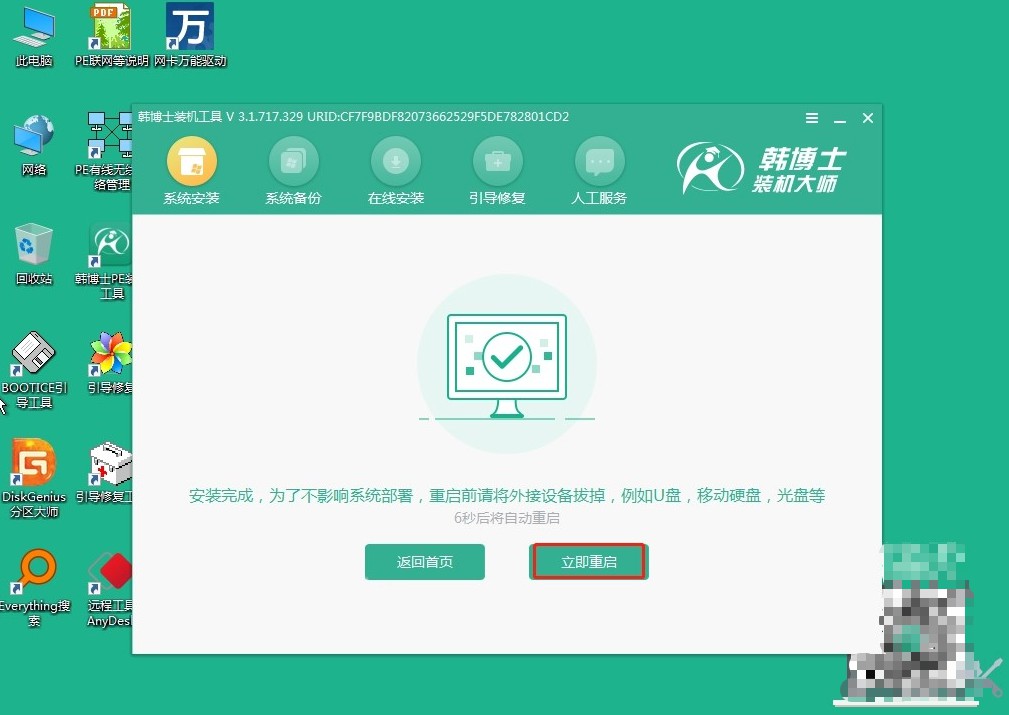
8.当电脑重启完毕后,如果能出现win7桌面界面,那就说明韩博士安装系统的过程已经顺利完成了。
以上就是详细的小米ProX14笔记本重装win7教程,谁说重装系统得靠技术大佬?韩博士一键重装,分分钟让小白也能操作得游刃有余。不夸张地说,真正做到了“傻瓜式”体验,要是你还没用过,真的可以试试看,别再被繁琐的传统方法吓跑了。

